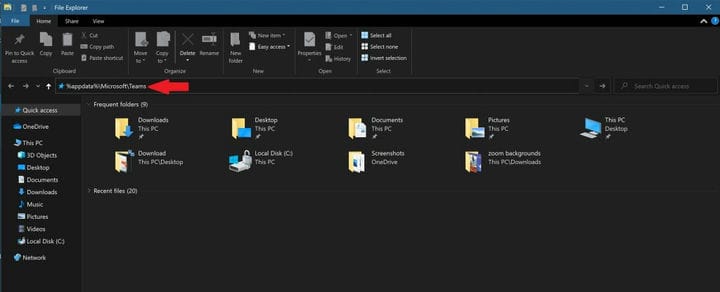So löschen Sie den Microsoft Teams-Cache unter Windows 10
Derzeit hat Microsoft keine Möglichkeit, den lokalen Cache in Microsoft Teams zu löschen. In der Microsoft Teams UserVoice haben Benutzer eine Option zum Löschen des Cache in Microsoft Teams über die grafische Benutzeroberfläche (GUI) angefordert. Derzeit ist es nicht möglich, den lokalen Cache direkt in der Microsoft Teams-App zu löschen, bis Microsoft ein Update veröffentlicht. Zum Glück gibt es eine Problemumgehung.
Hier ist die Problemumgehung, um den gesamten Cache von Microsoft Teams zu löschen.
- Beenden Sie Microsoft Teams. Klicken Sie mit der rechten Maustaste auf das Symbol und wählen Sie Beenden.
- Schneiden Sie die folgenden Speicherorte aus und fügen Sie sie in den Datei-Explorer ein: % appdata% MicrosoftTeams
- Löschen Sie den Inhalt des gesamten Ordners.
- Starten Sie Microsoft Teams neu.
Der Ordner, den Sie gelöscht haben, entfernt alles, was von Microsoft Teams auf Ihrem Windows 10-PC zwischengespeichert wurde. Durch das Löschen des Caches wird die Microsoft Teams-App nicht von Ihrem PC entfernt. Hier erfahren Sie, wie Sie Microsoft Teams vollständig deinstallieren. Ihr neues Microsoft Teams-Cache-Verzeichnis wird mithilfe des Microsoft 365-Cloud-Kontos Ihres Unternehmens automatisch wiederhergestellt. Ihre zuvor gespeicherten Microsoft Teams-Einstellungen werden vollständig gelöscht.
Durch das Löschen des Caches werden die folgenden Microsoft Teams-Elemente von Ihrem Windows 10-PC entfernt. Der Webclient-Cache, Symbole, Miniaturansichten, der lokale Nachrichtenverlauf, Ihre Microsoft Teams zeigen Bilder an und alle anderen Microsoft Teams-Add-Ons. Möglicherweise müssen Sie sich nach dem Neustart der App erneut bei Teams anmelden. Sie sollten jedoch in der Lage sein, Microsoft Teams ohne Probleme zu verwenden.
Diese Methode funktioniert auf einem Mac ähnlich, indem das folgende Verzeichnis gelöscht wird. ~ / Bibliothek / Anwendungsunterstützung / Microsoft / Teams. Unter Windows 10 ist diese Methode zum Löschen des Caches besonders hilfreich, wenn bei der Anmeldung bei Microsoft Teams Probleme auftreten, wenn Sie über mehrere Konten verfügen oder wenn Sie versuchen, alte Microsoft Teams-Kontoinformationen zu entfernen.
Wenn Sie also auf zufällige Anmeldeprobleme mit Microsoft Teams stoßen oder die App auf Ihrem Windows 10-PC langsam zu laufen scheint, ist diese Methode der beste Weg, um den gesamten Microsoft Teams-Cache zu leeren und neu zu starten. Informieren Sie sich über die gesamte Berichterstattung unserer Microsoft-Teams in unserem speziellen News-Hub.
Haben Sie versucht, Ihren Cache in Microsoft Teams zu leeren? Lass es uns in den Kommentaren wissen.